热爱Windows 8的速度和安全性,但是想念Windows 7的透明外观吗?也许是Windows XP的蓝绿色?
这是使Windows 8甚至8.1看起来像过去您最喜欢的Windows版本的方法。
1。获取一个``开始菜单''
首先,如果想获得像Windows 7 / XP这样的体验,您将需要一个开始菜单。没有什么比现代(aka Metro)的开始屏幕更使您的系统不像Windows的经典版本了。
我推荐Classic Shell,正如我之前提到的那样,它为您提供了各种经典的Start菜单。您将认识到三个主要选项:

您可以为菜单选择主题,并将自定义图像用作“开始"按钮。正如您将在下面看到的那样,这使得获取“开始"菜单与过去Windows版本的外观完美融合变得非常容易。
哦,安装了Classic Shell后,Windows可以直接启动到桌面。您几乎可以完全忽略“开始"屏幕。
如果您一直在关注即将推出的Windows 10中的功能,但是出于复古目的,我建议使用Classic Shell。
是否安装了经典外壳?好。现在,我们来设置您的计算机,使其可以使用自定义Windows主题。
有两个主要程序可用于此工作:UXStyle和UXThemePatcher。两者都修补Windows 8,以便您可以使用自定义主题-Microsoft默认情况下将其禁用。我个人比较幸运的是使用UXThemePatcher,但是您的里程可能会有所不同。
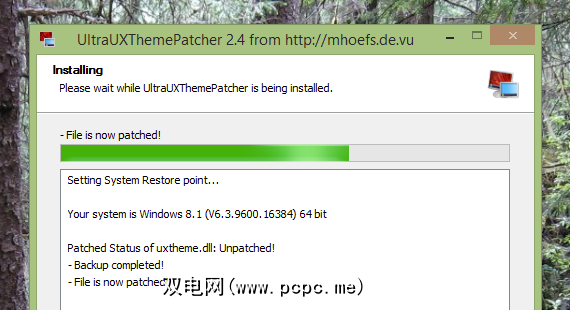
对Windows进行修补后,您需要重新启动计算机。然后我们进入有趣的部分。
3。安装自定义主题
对所有主题进行修补后,安装主题就像将它们拖到计算机上的C:\ Windows \ Resources \ Themes文件夹中一样容易。
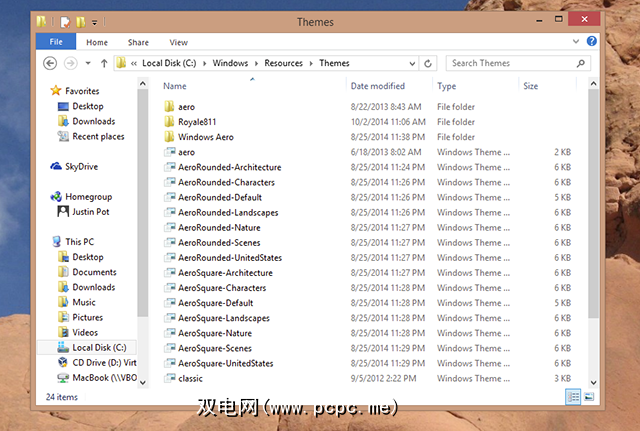
安装了主题,右键单击您的桌面,然后单击“个性化"。如果您已正确修补所有内容并安装了其他主题,则应该会看到新的选项。只需单击一个选项即可使用它-就这么简单。
现在您知道如何安装和使用主题了,让我们检查一些选项。
如果您想要Windows, 7的外观,通过xxinightxxcreative签出Windows Aero。有了这个,您几乎不会注意到您没有使用Windows 7:
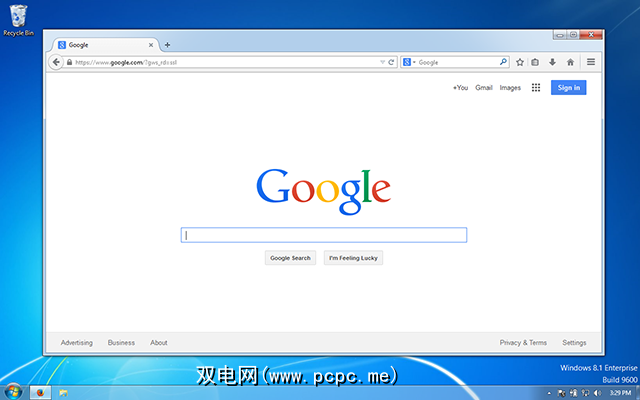
使用Windows 7自定义启动按钮进行设置,然后仅设置Classic Shell正确,而且很难说出您使用的是哪个操作系统。

这是与您要找到的Windows 7外观最接近的东西。
更多当Microsoft宣布终止对Windows XP的支持时,我们的读者感到不高兴。大多数人根本不想安装新系统,但是有一些人错过了该操作系统的绿色和蓝色外观。
如果您是其中之一,我建议您查看Royal VS,它带来了

为Classic Shell获取合适的“开始"按钮,您将获得令人信服的XP设置。
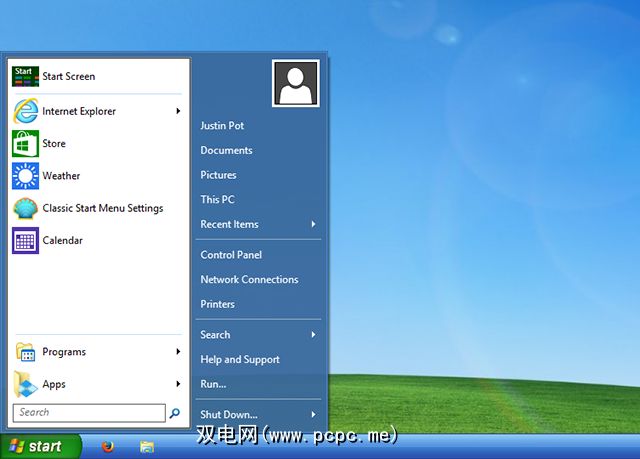
当然,在XP时代,许多用户关闭了绿色和蓝色主题,转而使用经典模式。如果您愿意,Windows Clasic主题非常接近您想要的东西。
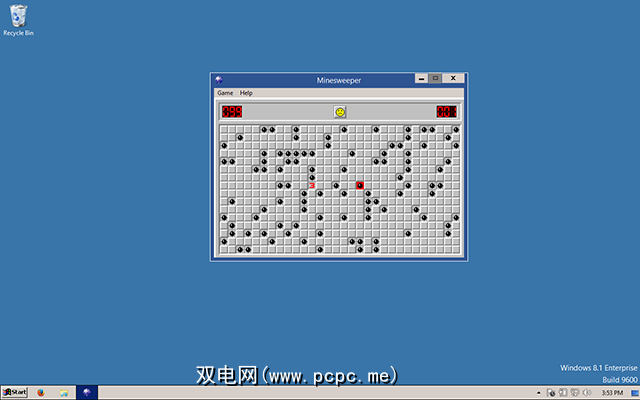
它并不完美,但很简单。将其与适当的“开始"按钮结合使用,您就可以像1999年那样参加聚会。
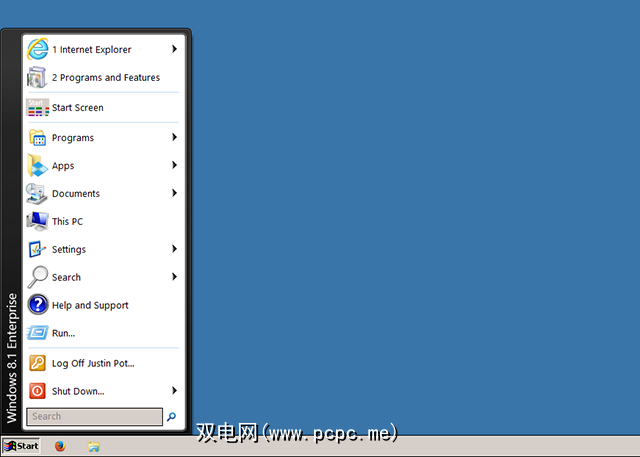
您将使用哪种Windows外观?
那么您就有了:如何制作Windows 8看起来像Windows 7或XP。我的一部分希望Microsoft默认提供此选项,但我想他们希望对产品的外观和感觉进行更多控制,并使其具有现代感。不久前,我们还向您展示了如何使Windows 7看起来像Windows XP,现在我们可以在Windows 8上执行相同的操作。Windows非常灵活,这要归功于第三方工具–我们希望这种情况永远不会改变。
确保检查Windows 8中缺少的其他功能,以及如何找回它们。安装主题只是开始。
哦,让我知道:您正在使用哪个Windows主题?您找到比上面概述的主题更好的主题了吗?让我们在下面的评论中讨论复古蒙皮。
标签: “开始"菜单 Windows 7 Windows 8 Windows 81 Windows XP








